连接到SchemaAgent Server
请注意:必须安装SchemaAgent Client才能建立连接。
在连接到SchemaAgent Server之前,Schema设计菜单中仅启用了连接到SchemaAgent服务器命令;Schema设计菜单中的其他SchemaAgent命令被禁用(参见截图)。一旦成功连接到SchemaAgent Server,其他菜单项就会启用。
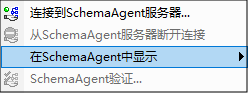
连接步骤
要连接到SchemaAgent服务器,请执行以下操作:
| 1. | 单击“连接到SchemaAgent服务器”工具栏图标 |
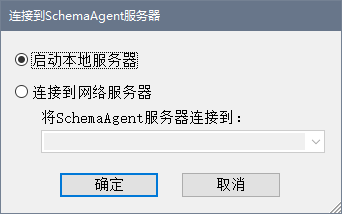
| 2. | 您可以使用本地服务器(与Altova SchemaAgent打包的SchemaAgent服务器),或网络服务器(Altova SchemaAgent Server产品,可免费获得)。如果您选择“启动本地服务器”,当您单击确定时,会启动SchemaAgent的本地服务器并建立与它的连接。如果您选择“连接到网络服务器”,则选定的SchemaAgent Server必须正在运行才能建立连接。 |
关于运行Windows XP SP2的服务器的注意事项 如果SchemaAgent Server名称列在“连接到SchemaAgent Server”对话框中,但您无法连接到它,这可能是您的服务器没有参加您的网络的名称解析过程。Windows XP SP2防火墙的默认设置阻止名称解析。
要连接到此类服务器,请执行以下操作之一:
•更改服务器设置以启用名称解析过程,或 •在“连接”对话框的“编辑”字段中输入服务器的IP地址。
这只需执行一次,因为SchemaAgent Client会存储上一次成功连接的连接字符串。 |
连接到SchemaAgent服务器后的Schema视图
在建立到SchemaAgent服务器的连接后,Schema视图将如下所示:
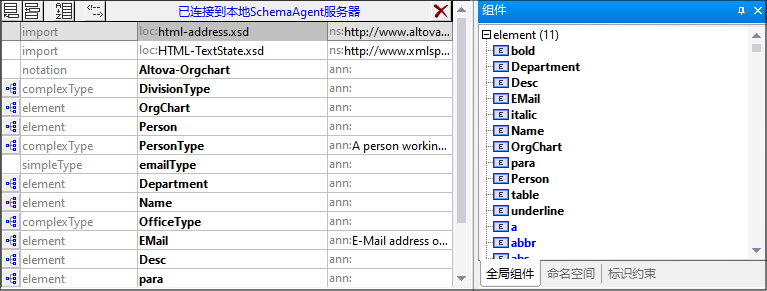
请注意:
•在全局组件视图的顶部会出现“已连接到SchemaAgent Server”的,说明已连接的服务器。
•您现在可以完全访问服务器搜索路径中可用的所有Schema和Schema构造。SchemaAgent Schema构造,例如全局元素、complexType和simpleType以粗体蓝色文本显示,位于活动Schema的构造(粗体黑色文本)下方。
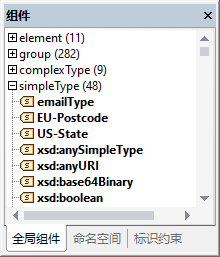
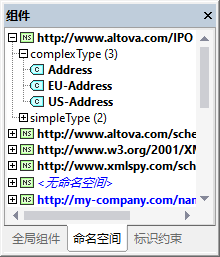
您可以在“组件”输入助手的相应选项卡中按类型(全局组件)、命名空间或标识约束查看Schema构造。